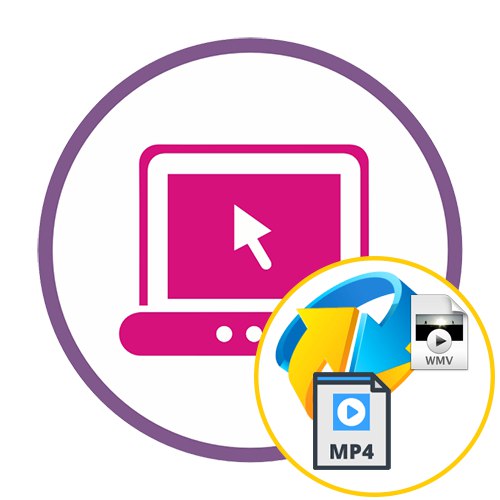Metóda 1: FreeConvert
Online služba FreeConvert je multifunkčná a podporuje prevod úplne iných formátov súborov vrátane MP4 do WMV. Ak to chcete urobiť, na webe stačí otvoriť príslušnú stránku, vybrať súbor a nastaviť parametre prevodu, čo sa stane takto:
Prejdite na online službu FreeConvert
- Kliknutím na odkaz vyššie sa dostanete na požadovanú stránku FreeConvert, kde vás tlačidlo zaujíma „Choose MP4 Files“.
- Po kliknutí na ňu sa otvorí okno „Prieskumník“kde nájdete pôvodný objekt.
- Teraz môžete pridať niekoľko ďalších prvkov v rovnakom formáte, ak ich chcete hromadne previesť. Vykonáte to pomocou tlačidla „Pridať viac súborov“a postupujte podľa nižšie uvedeného zoznamu.
- Ďalej venujte pozornosť kategórii „Pokročilé nastavenia (voliteľné)“.
- Mal by byť otvorený iba pre tých používateľov, ktorí chcú zmeniť parametre finálneho materiálu ešte pred konverziou. V podobe, ktorá sa zobrazí, sa nastaví veľkosť obrázka, nastaví sa limit počtu snímok za sekundu a vyberie sa kodek. V rade „Vystrihnúť video“ Ak chcete odstrániť všetky fragmenty, zadajte čas začiatku a konca videa. V bloku „Možnosti zvuku“ uskutočňujú sa približne rovnaké akcie: určí sa bitová rýchlosť, vyberie sa kanál alebo sa úplne vypne zvuk.
- Keď ste pripravení, kliknite na „Convert To WMV“, čím sa začala transformácia.
- Počkajte, kým sa video nahrá na server a prevedie do finálneho formátu.
- Keď je súbor pripravený, na obrazovke sa zobrazí tlačidlo. „Download WMV“, a stačí na ňu kliknúť a začať sťahovať video.
- Po dokončení sťahovania nezabudnite skontrolovať celý materiál, aby ste sa uistili, že po prevode do rôznych formátov niekedy nevzniknú artefakty alebo zamrznutia.
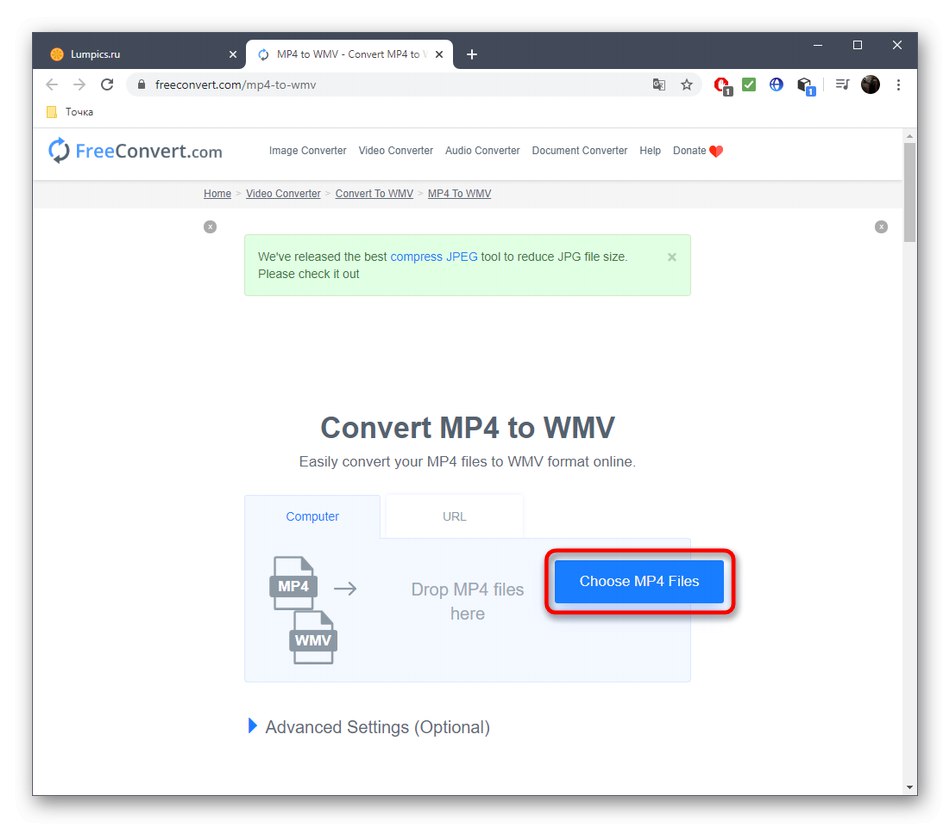

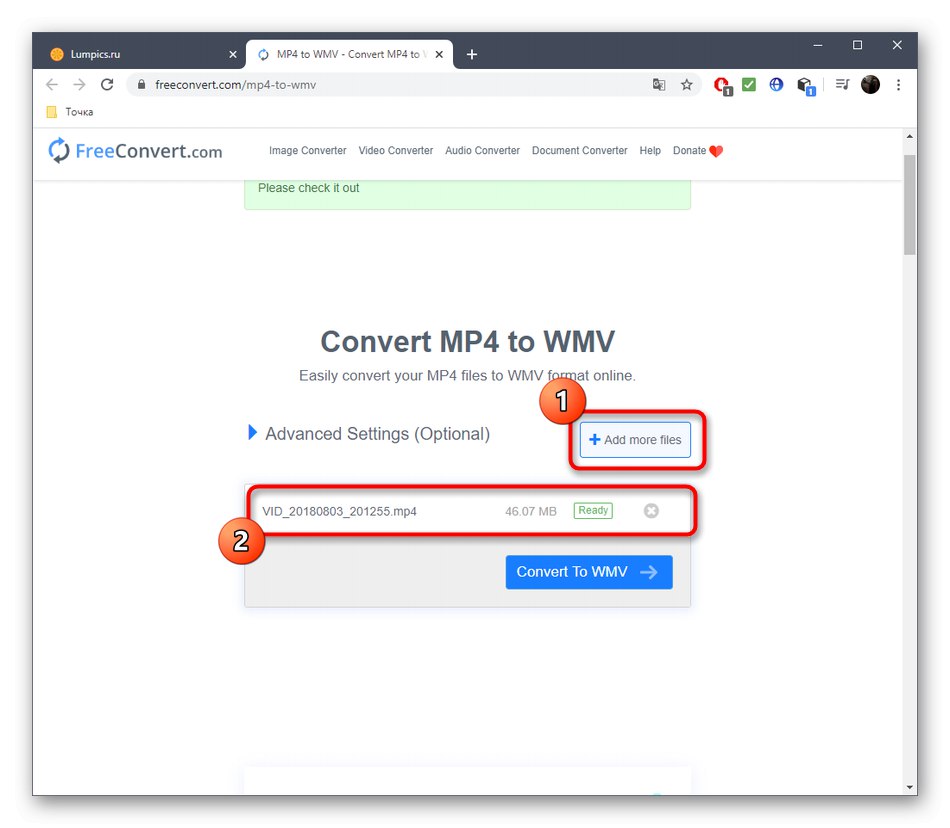

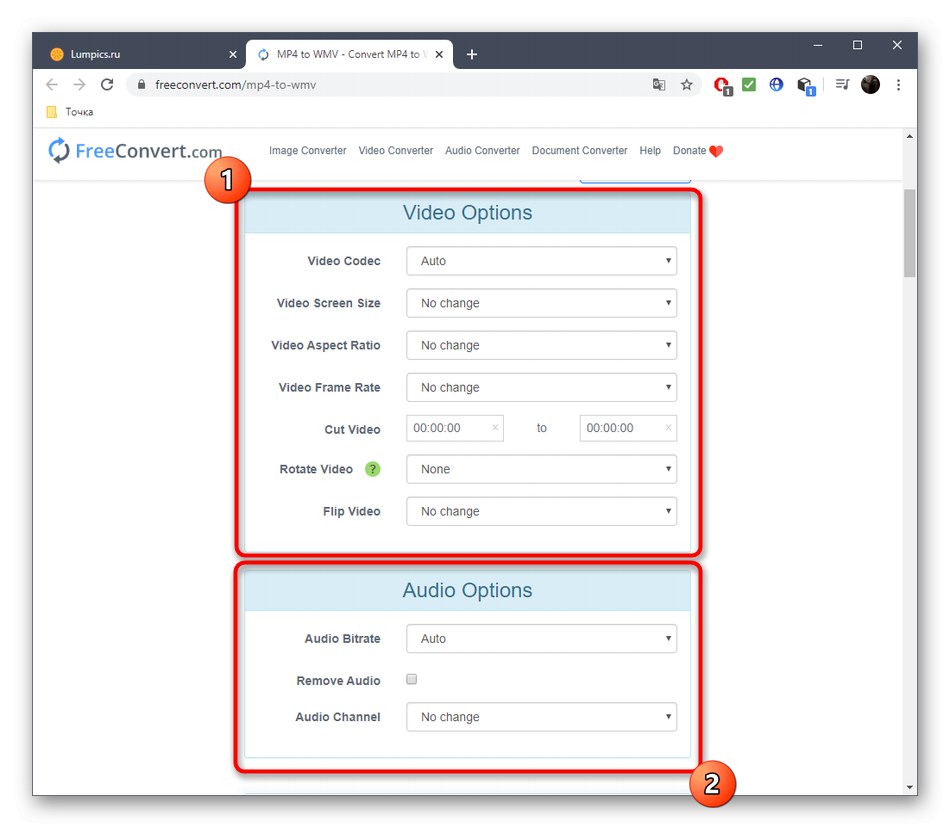
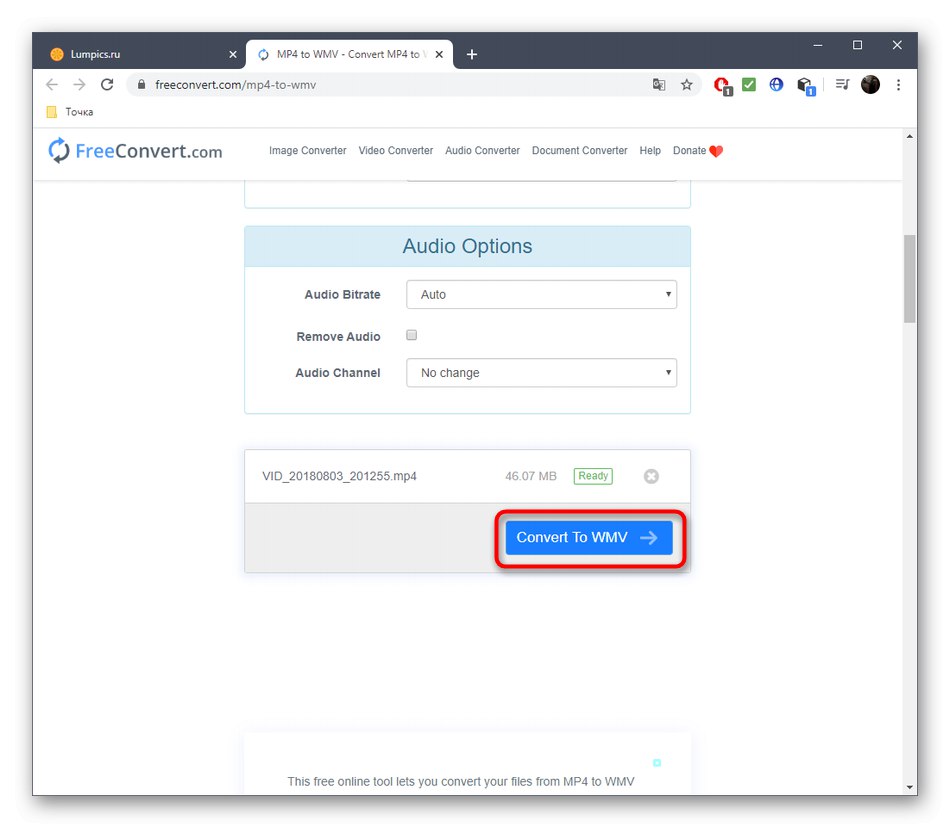
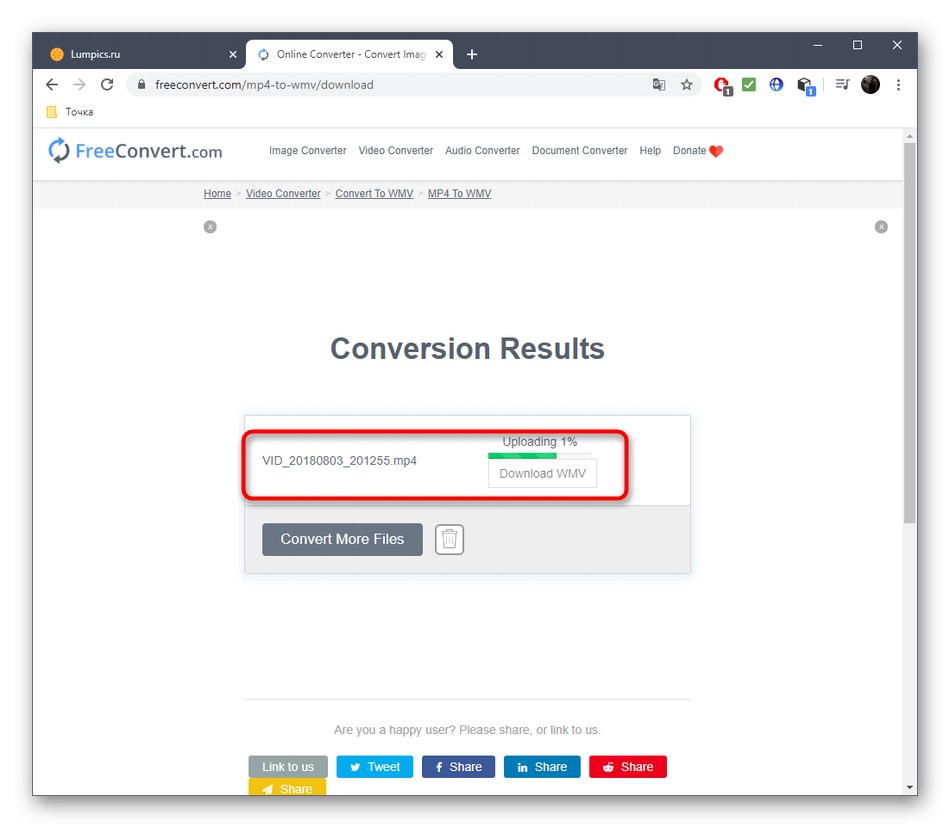
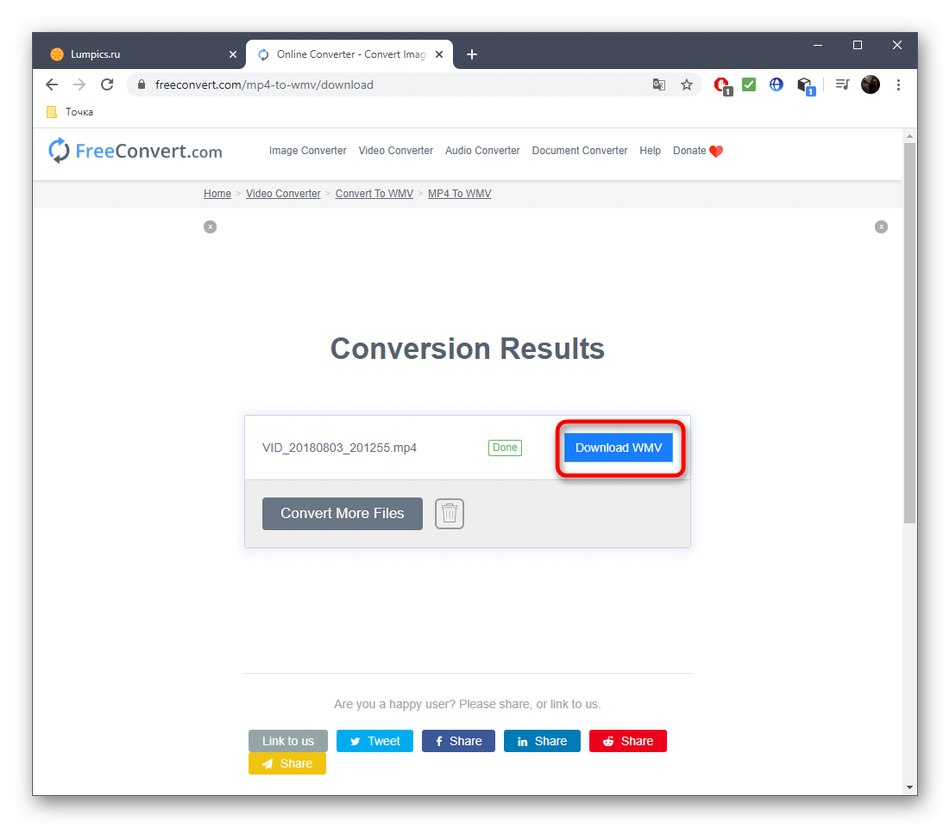
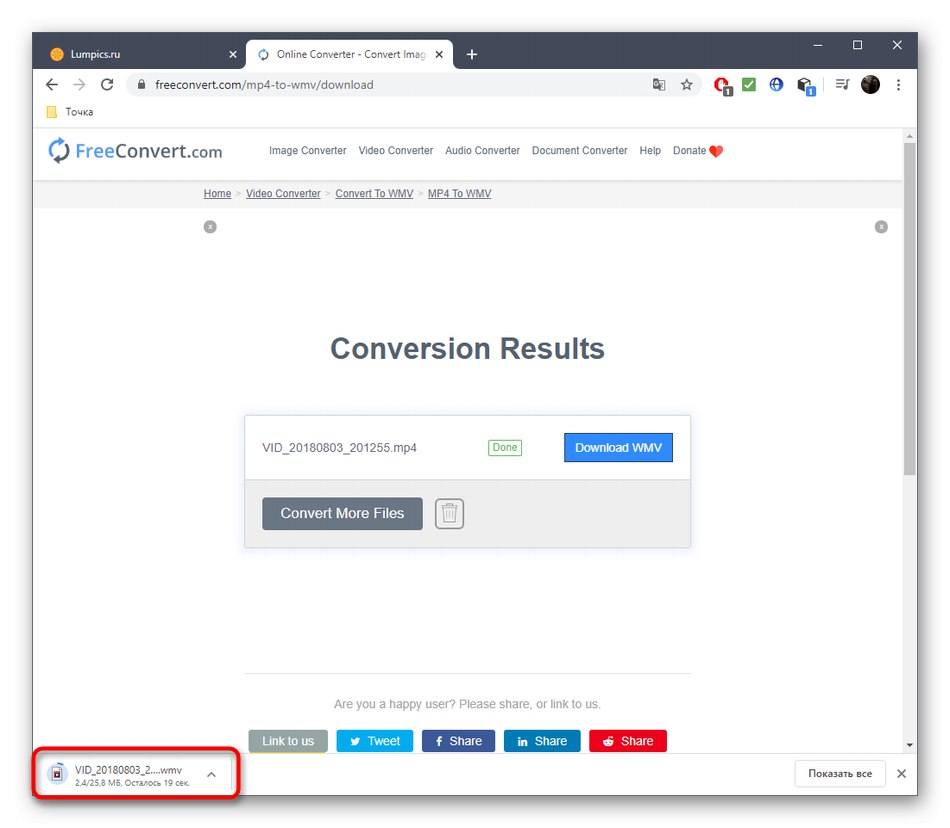
Jedinou ťažkosťou, s ktorou sa môžu používatelia stretnúť pri komunikácii s FreeConvertom, je nedostatok ruského jazyka rozhrania. Pokiaľ patríte do takého okruhu používateľov, choďte na ďalšie možnosti, kde už boli prvky ďalších parametrov preložené do ruštiny.
Metóda 2: Online prevod
Ďalšia online služba, ktorá vynikajúco prevádza konverzie a tiež poskytuje používateľovi možnosť zmeniť vlastnosti videa pred začatím konverzie.
Prejdite na službu online Online-Convert
- Prejdite na požadovanú stránku webovej stránky Online-Convert, kde kliknite na tlačidlo „Select files“.
- Otvorí „Dirigent“kde nájdete videá vo formáte MP4 uložené na lokálnom alebo vymeniteľnom médiu.
- Nezabudnite počkať, kým sa video nenahrá na server, a až potom, ako sa presvedčíte o úspechu tejto operácie, pokračujte ďalej.
- Potom môžete použiť blok „Nastavenia videa“... Nastavením hodnôt tu prítomných položiek vyberte veľkosť obrazu, bitovú rýchlosť, frekvenciu, orezanie začiatku a konca a tiež určte vlastný videokodek.
- Nezabudnite na blok „Nastavenia zvuku“, a až po výbere optimálnych parametrov kliknite na „Spustiť konverziu“.
- Tento proces bude nejaký čas trvať, v závislosti od veľkosti súboru a nastavení výsledného filmu. Sledujte svoj pokrok v samostatnom bloku bez toho, aby ste zatvorili aktuálnu kartu.
- Po spracovaní si video stiahnite do svojho počítača osobitne alebo použite ZIP, ak ste pridali viac súborov.
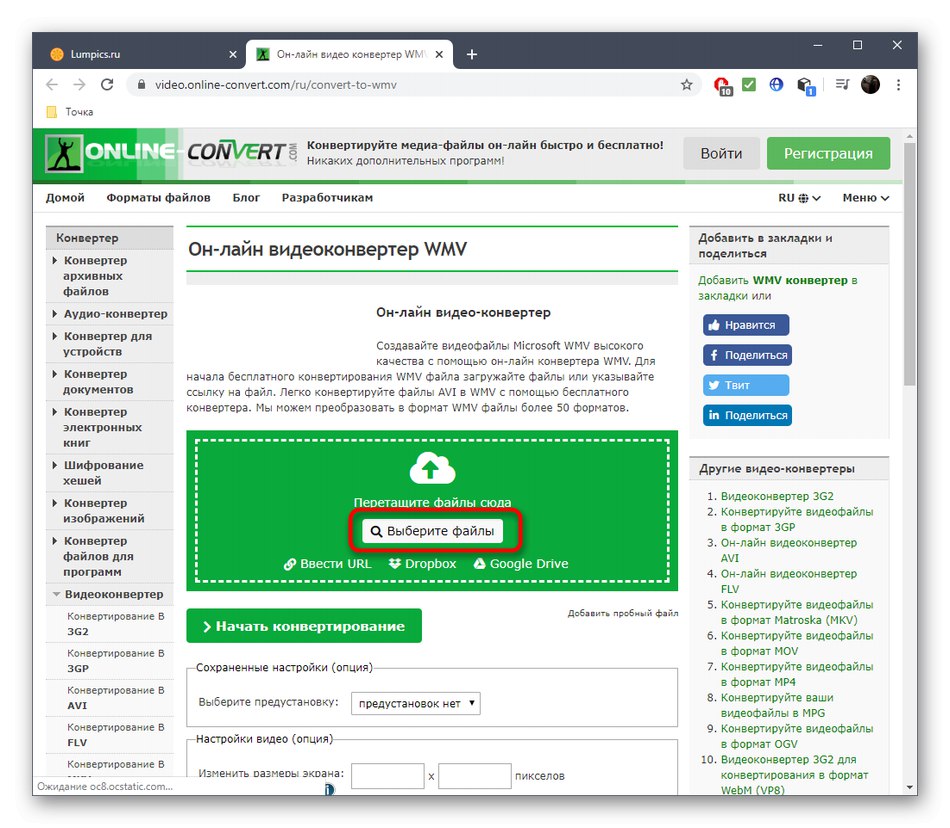
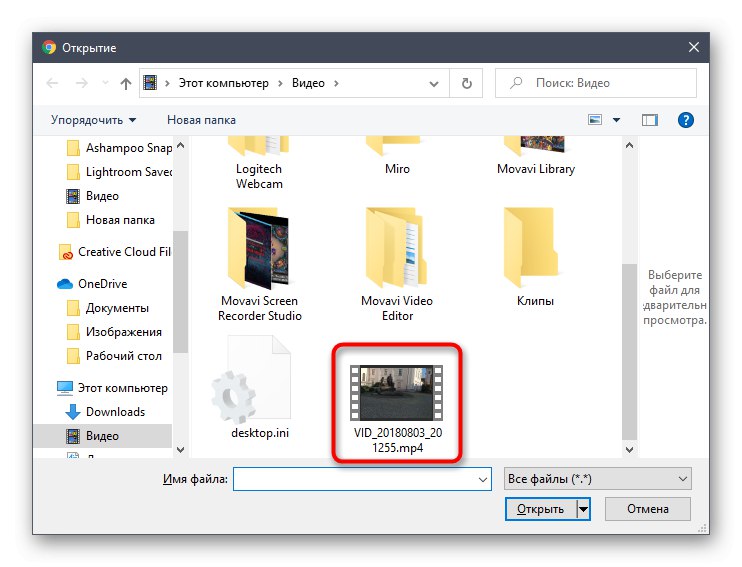
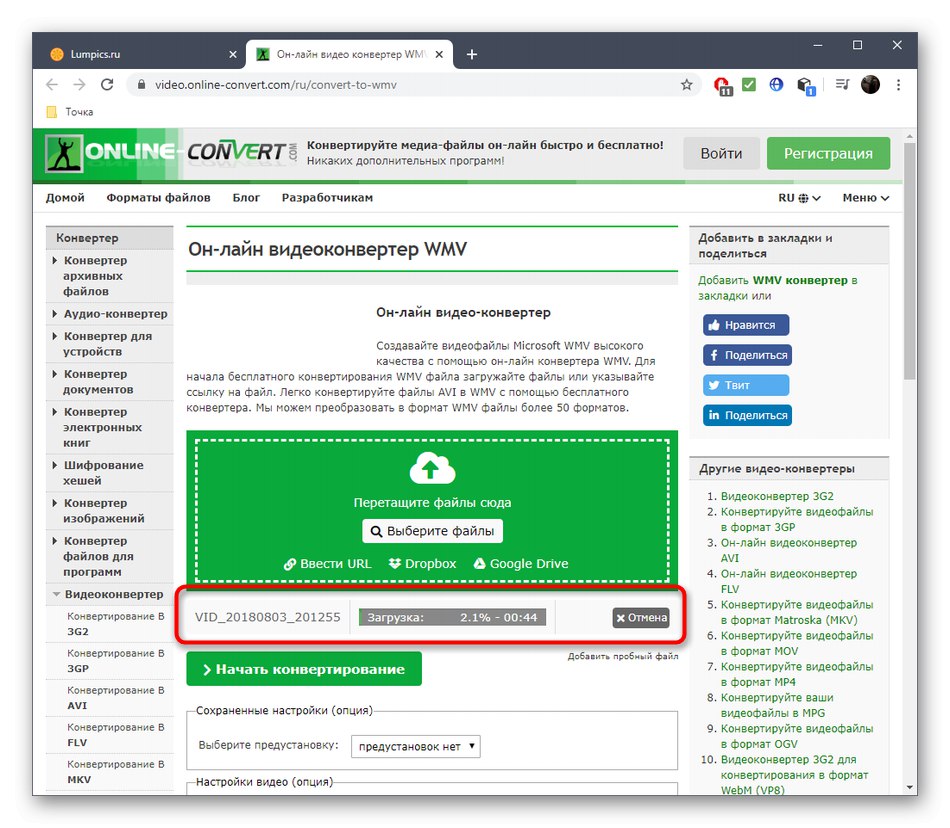
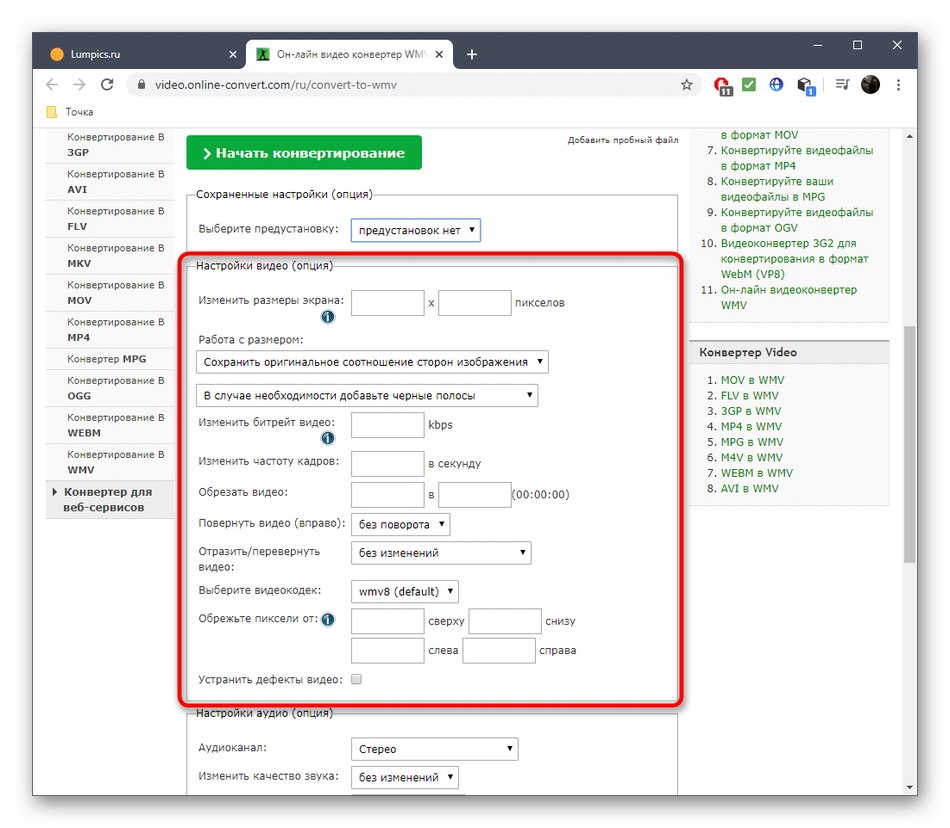

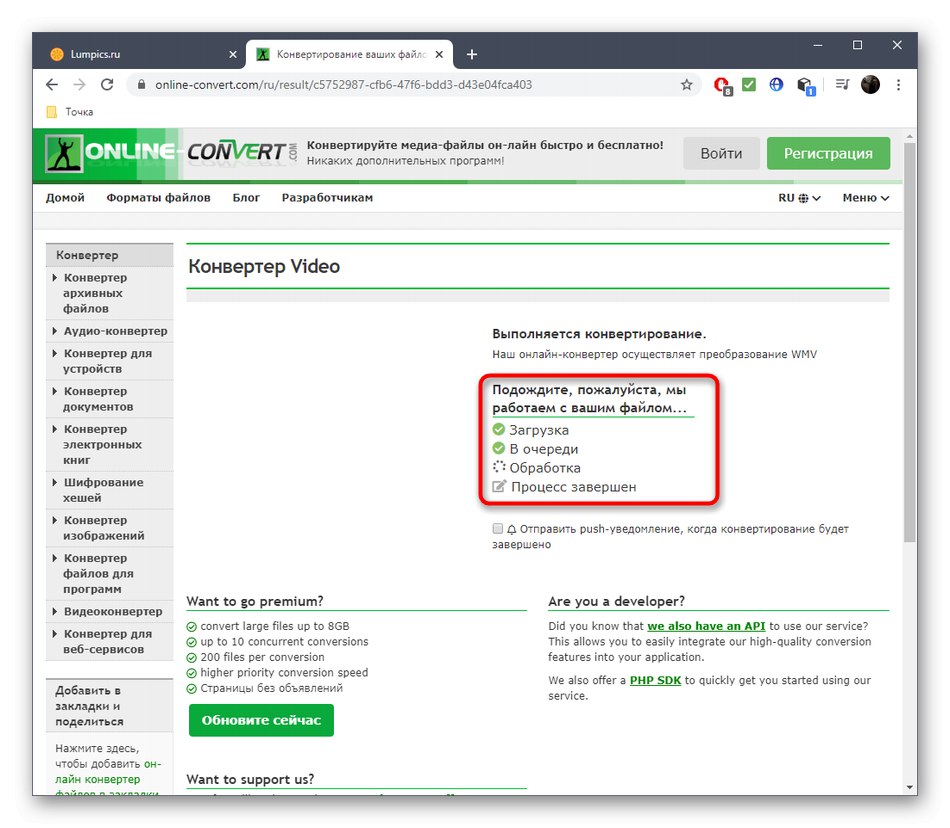
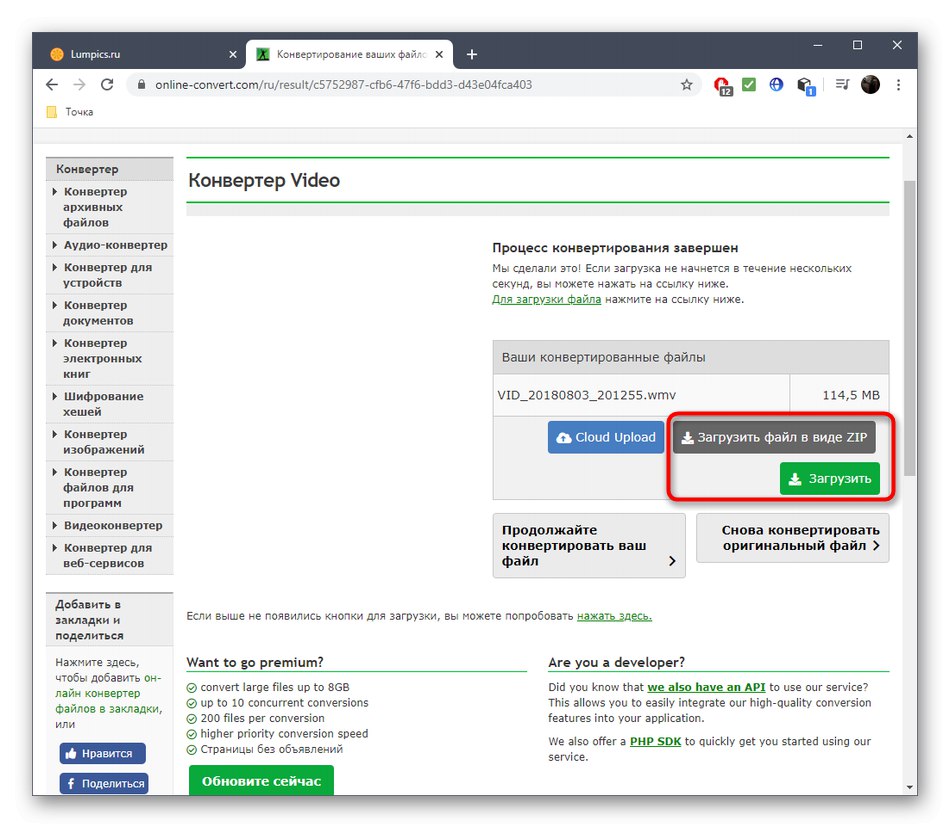
Metóda 3: Convertio
Convertio funguje približne rovnakým spôsobom ako predchádzajúci dvaja zástupcovia a tiež vám umožňuje nakonfigurovať ďalšie parametre pred začatím konverzie a povoliť dávkové spracovanie.
Prejdite na službu Convertio Online
- Na domovskej stránke aplikácie Convertio sa najskôr ubezpečte, že sú formáty na konverziu správne, a potom pokračujte v pridávaní videa na spracovanie.
- Všetky materiály sa zobrazujú ako zoznam na webe a nič vám nebráni v stiahnutí ďalších videí na konverziu kliknutím na ikonu „Pridať viac súborov“.
- Prejdite do nastavení konkrétnych videí kliknutím na ikonu ozubeného kolieska napravo od názvu v zozname. Tu nastavte parametre videa a zvuku, o ktorých sme hovorili už skôr.
- Kliknite „Konvertovať“spustiť túto operáciu.
- Počkajte, kým sa dokončí, stiahnite súbory a skontrolujte ich kvalitu spracovania.
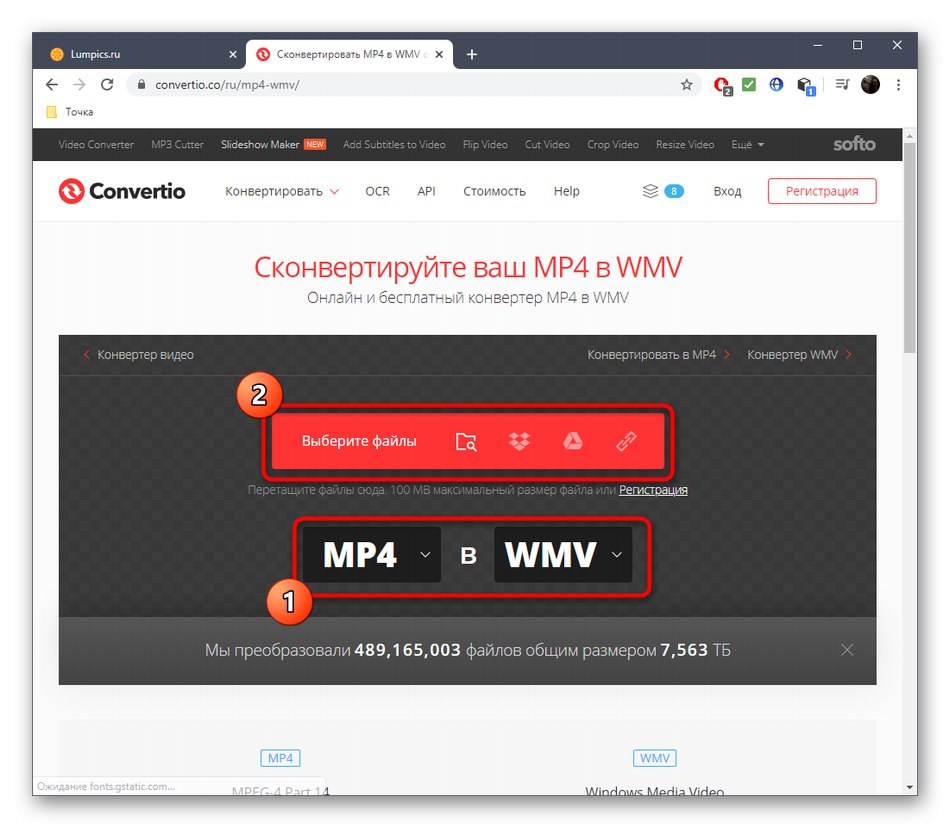
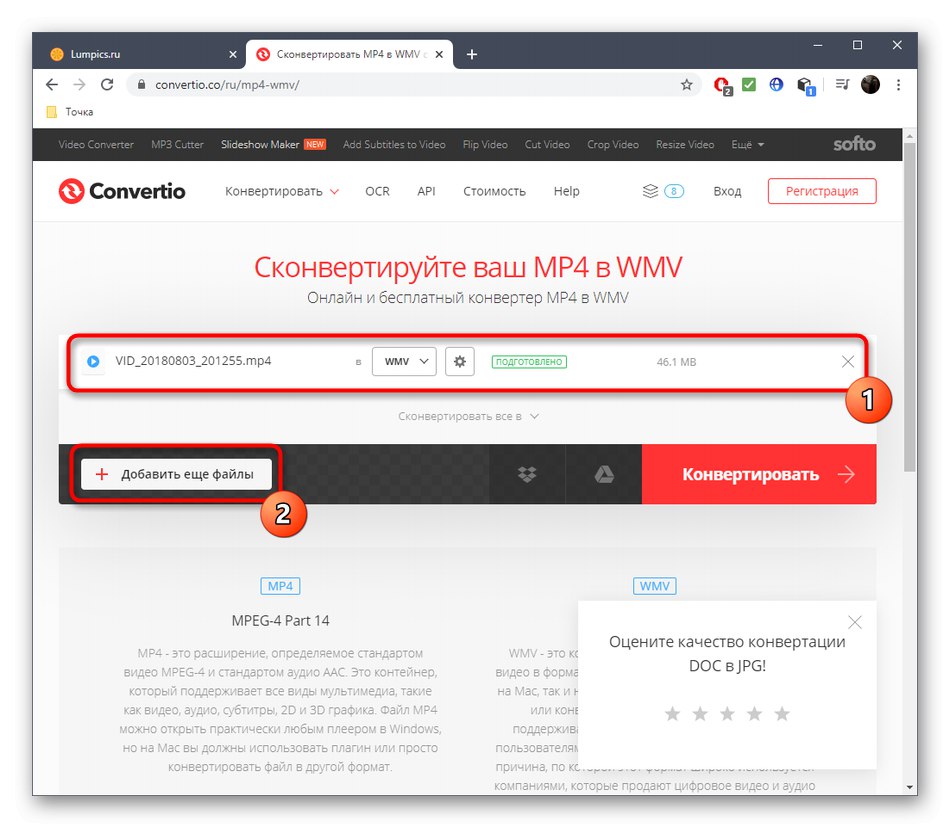
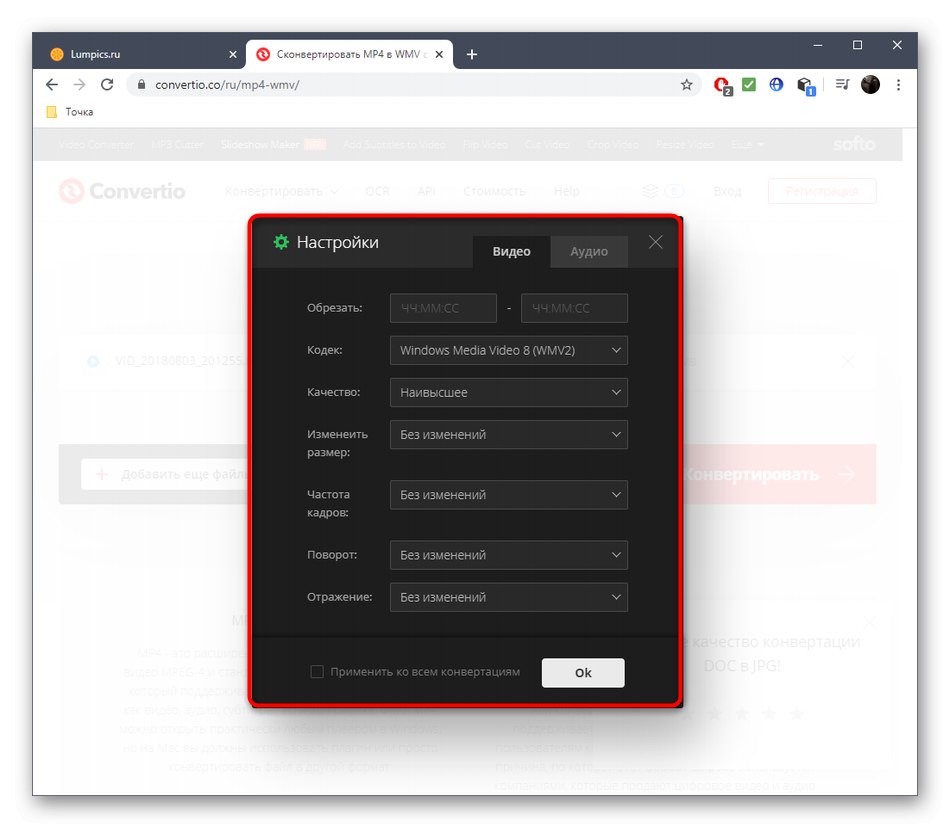
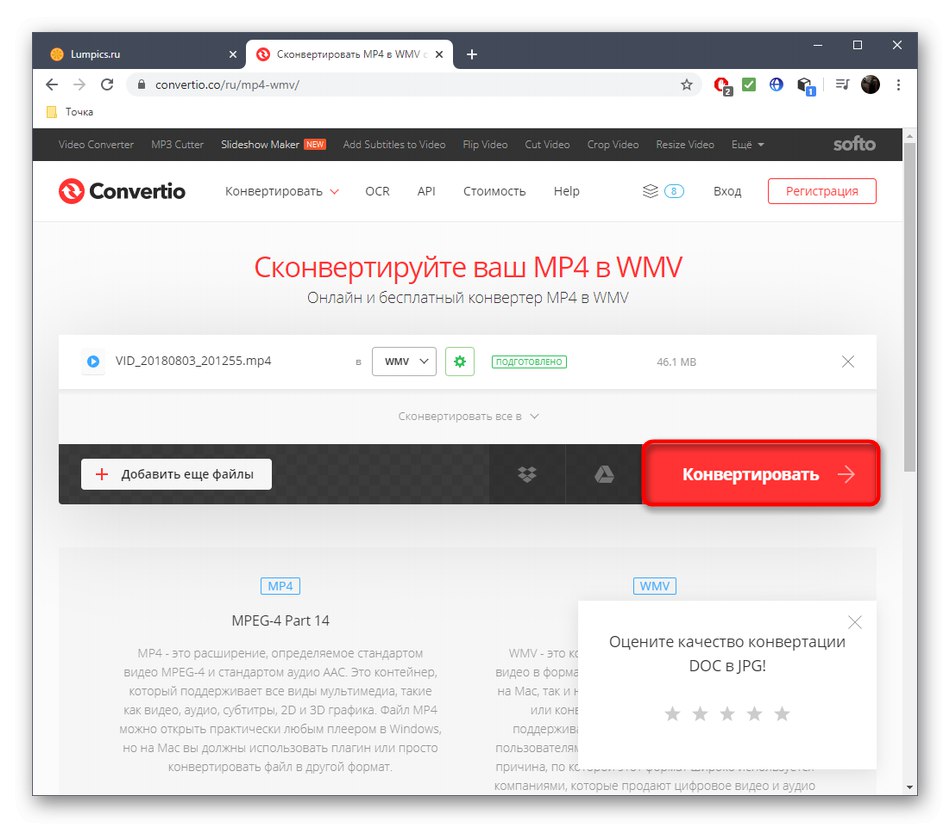
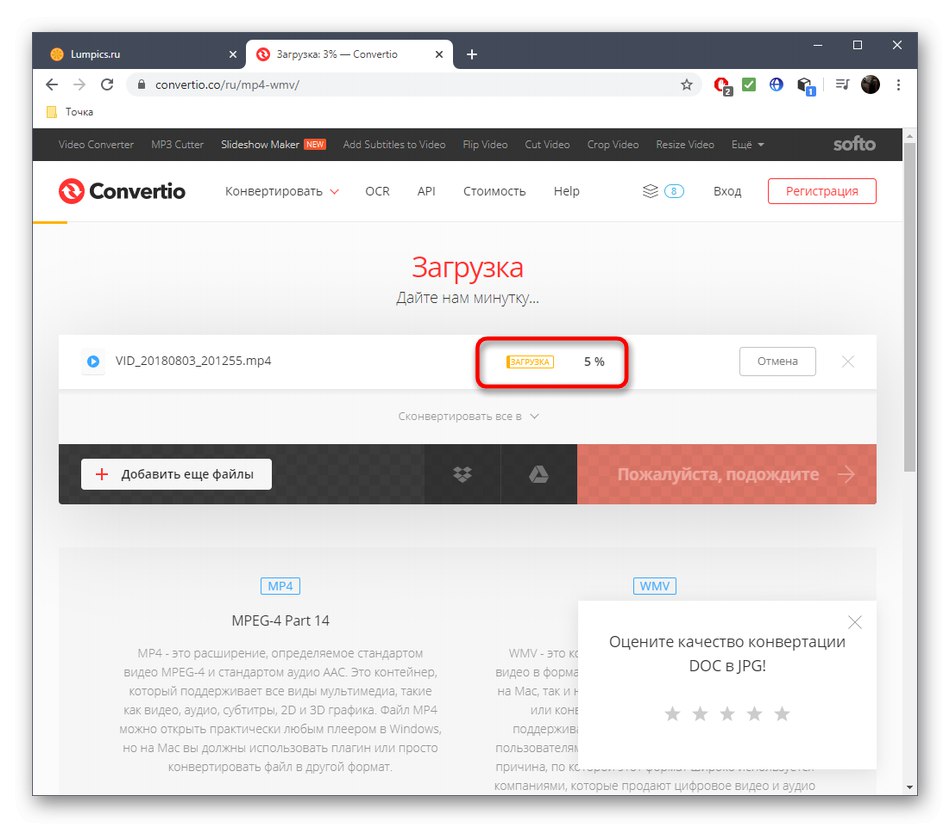
Ak z nejakého dôvodu nie ste spokojní s funkčnosťou ponúkaných online služieb, prečítajte si postup konverzie pomocou príkladu plnohodnotného softvéru v inom článku na našej webovej stránke na odkaze nižšie.
Viac informácií: Konvertujte MP4 na WMV